當您發現打開文本應用程式所需的時間比以前更長時,當您發現在相機應用程式中獲取即時圖像像蝸牛一樣慢時,當您發現在「聯繫人」中滾動需要很多時間時,當您發現在單擊「聯繫人」中的字母快捷方式時它一直在延遲時, 當您發現在盡一切努力 加快iPhone 速度之後,您的iPhone仍然運行得越來越慢,現在也許是時候換成新的iPhone了,例如最新的iPhone 6S。在此之前,您必須全面介紹iPhone 6S。之後,您將如何處理舊iPhone?無論您是想出售還是贈送,您都確實需要格式化iPhone,這涉及重置手機並刪除其所有數據。只有這樣,您的隱私才能得到保護,即使您的iPhone不再掌握在手中。實際上,格式化iPhone可以在iPhone設備本身中完成。
注意: 在開始格式化iPhone之前,您需要將所有重要檔從iPhone備份到 計算機, iTunes 或 外部硬碟驅動器。
首先,打開iPhone,然後點擊iPhone主螢幕上的“設置”選項。
其次, 進入 「常規 」選項卡,該選項卡將顯示iPhone的所有常規設置。
第三, 向下滾動到介面底部,直到看到「 重置 」選項。點擊它進入下一個介面。
第四, 選擇選項 刪除所有內容和設置 在主介面上。然後,您將看到一個彈出警告,通知您所有媒體、數據和設置都將被刪除和重置。
最後, 按兩下 「擦除iPhone 」開始格式化iPhone。現在,您需要做的就是等待該過程完成。
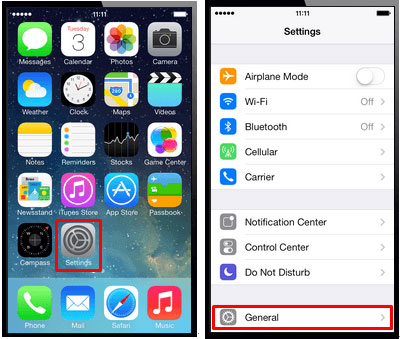
完成格式化過程后,保存在iPhone上的所有檔都將消失。但是,如果您想從iPhone中恢復一些已經刪除的檔,例如聯繫人,消息,照片等,則可以依靠此 Coolmuster iPhone Data Recovery 從iPhone恢復已刪除的檔。使用此軟體,您可以輕鬆地從iPhone恢復丟失的檔,而無需任何麻煩。此外,該軟體與所有世代的所有 iOS 設備完全相容,包括iPhone、iPad和iPod。至於說明,您可以完全放心,因為它提供了一個簡單的用戶介面,根本不需要專業技能。現在,以下是該軟體的免費試用版。您可以下載正確的版本並自己嘗試一下!
下載軟體后,按兩下在電腦上打開。然後通過USB線將iPhone連接到計算機。之後,該軟體將自動檢測您的iPhone並顯示以下介面。選擇 iOS 設備的iTunes備份檔以掃描檔,然後按兩下「開始掃描」選項以繼續該過程。

然後,您將在左側面板上看到不同的資料夾。現在,您可以選擇相應的資料夾來選擇要從iPhone恢復的文件,最後只需點擊“恢復”選項即可開始恢復過程。然後在幾秒鐘內,您可以將所需的檔恢復到iPhone。

上面指導的教程適用於 Windows 使用者。對於 Mac 使用者,您只需要獲取 Mac 版本,然後按照類似的步驟從格式化的iPhone中恢復檔。現在,您可以開始不受任何限制地完全格式化您的iPhone!
相關文章: